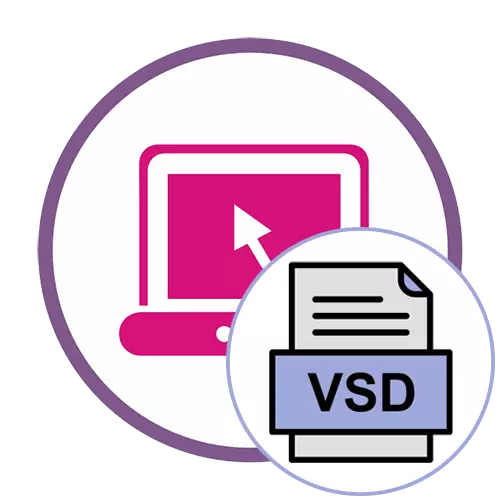
ක්රමය 1: fviewer
ෆියියවර් යනු රූප, වගු හෝ පෙළ ගබඩා කළ හැකි දැනට පවතින සියලුම ගොනු ආකෘති වලට පාහේ සහාය වන බහුකාර්ය මාර්ගගත සේවාවක්. VSD යනු සහාය දක්වන දත්ත වර්ග ලැයිස්තුවට ය, එබැවින් අපි මෙම වෙබ් අඩවියෙන් ආරම්භ කිරීමට පටන් ගනිමු.
සබැඳි සේවා ෆියියිවර් වෙත යන්න
- සුදුසු අඩවි පිටුවේ, "පරිගණකයෙන්" ගොනුව තෝරන්න "බොත්තම ක්ලික් කරන්න හෝ එය තෝරාගත් ප්රදේශයට ගෙන යන්න.
- "ගවේෂයා" කවුළුව විවෘතව ඇති අතර, මූලද්රව්යය තෝරා ගනු ලැබේ.
- එහි බාගැනීම අවසන් වන තෙක් රැඳී සිටින්න, ඉන්පසු නරඹන්නාට ස්වයංක්රීයව මාරුවීමක් සිදුවනු ඇත. සැකසුම් වේගය ගොනු ප්රමාණය මත රඳා පවතින බව සලකන්න, එබැවින් මෙම ක්රියාවලියට මිනිත්තු කිහිපයක් ප්රමාද විය හැකිය.
- දැන් ඔබට එහි සියලුම පිටු සියල්ලම ලේඛනයේ අන්තර්ගතය බැලීමට ඔබට හැකිය.
- සංචාලන මෙවලම වන වම් කවුළුවෙහි සිඟිති රූ භාවිතා කරමින් ඔවුන් අතර මාරු වන්න.
- සාමාන්ය දැක්ම වින්යාස කිරීමට පරිමාණ හා විස්ථාපන මෙවලම් භාවිතා කරන්න.
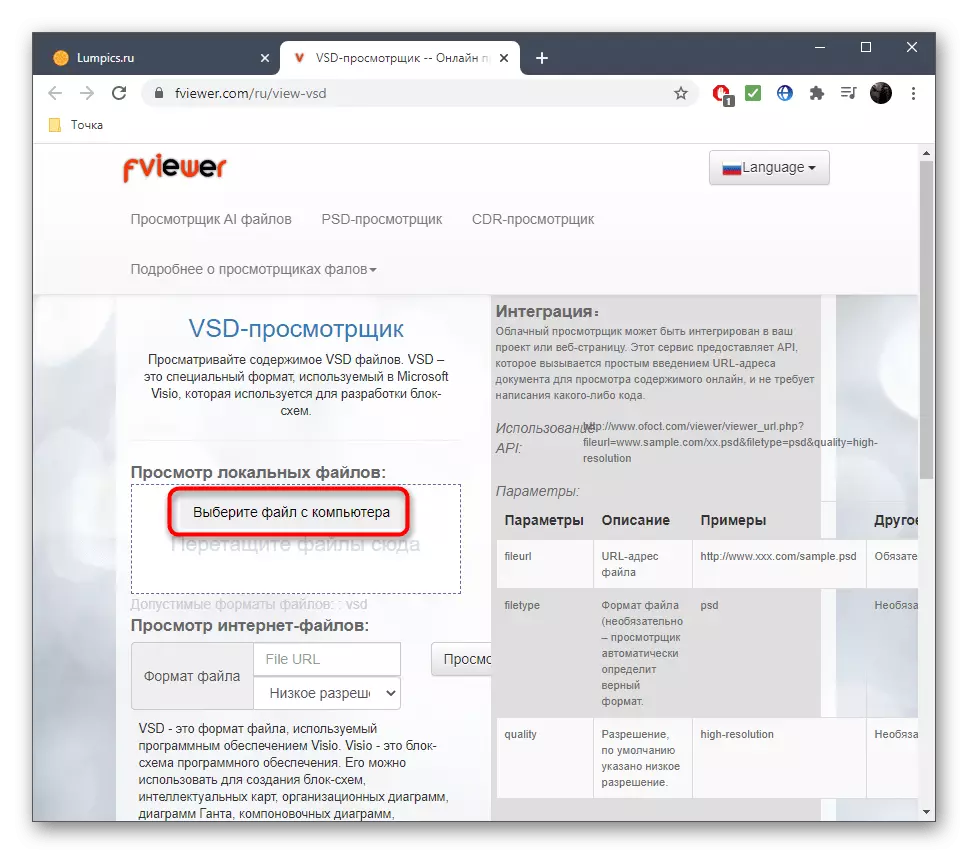
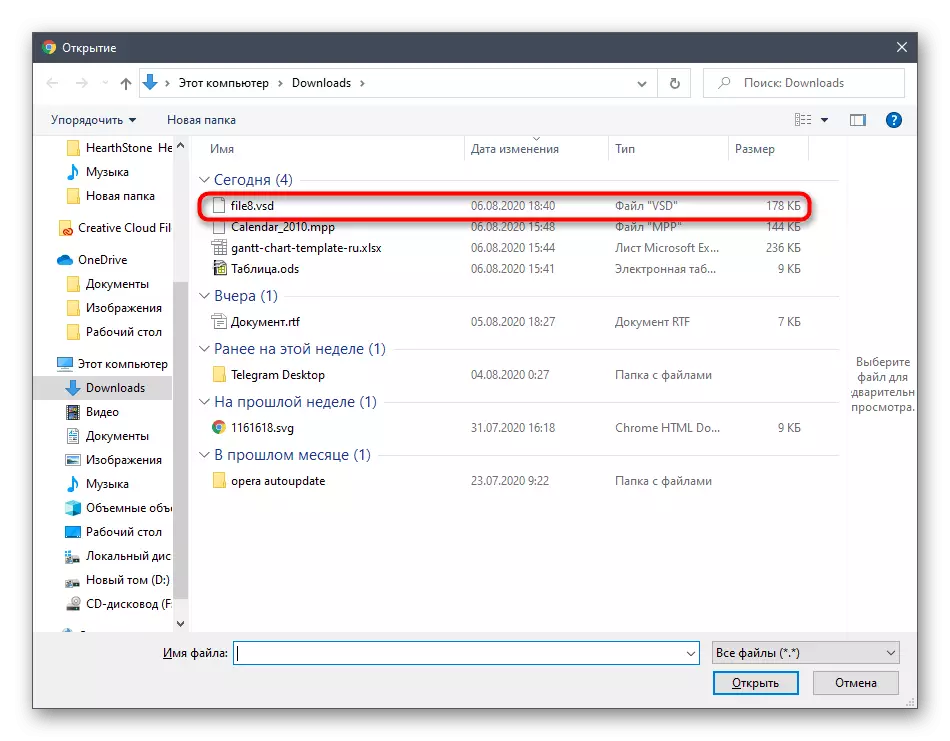
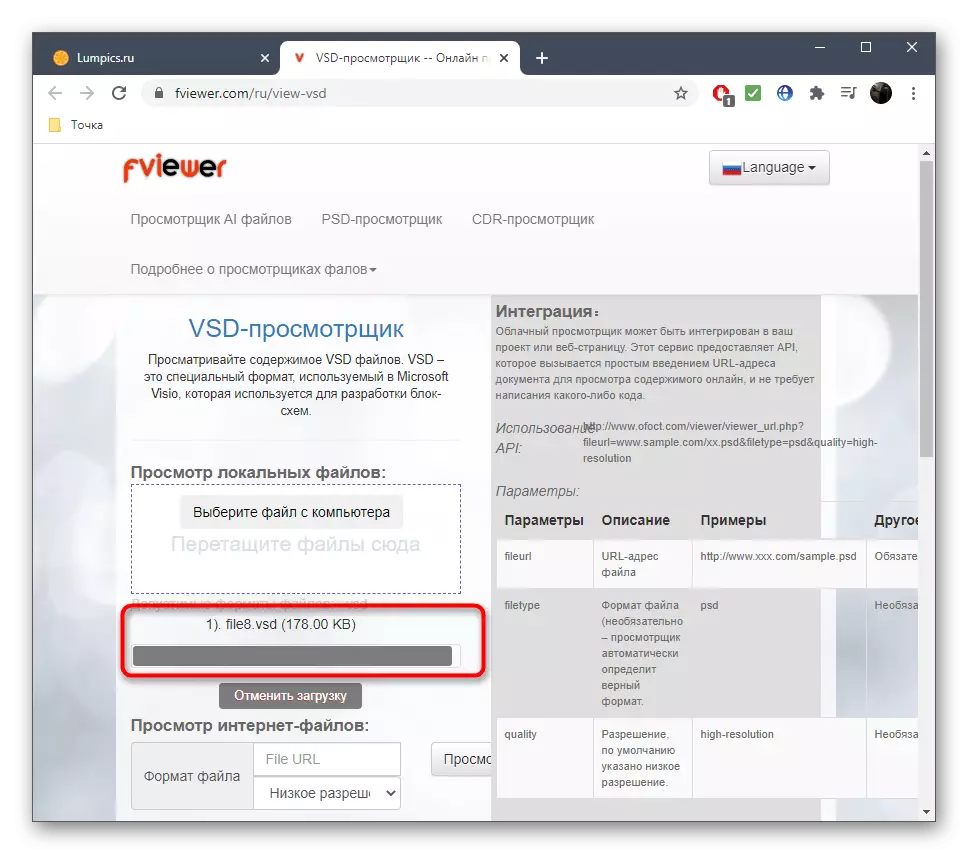
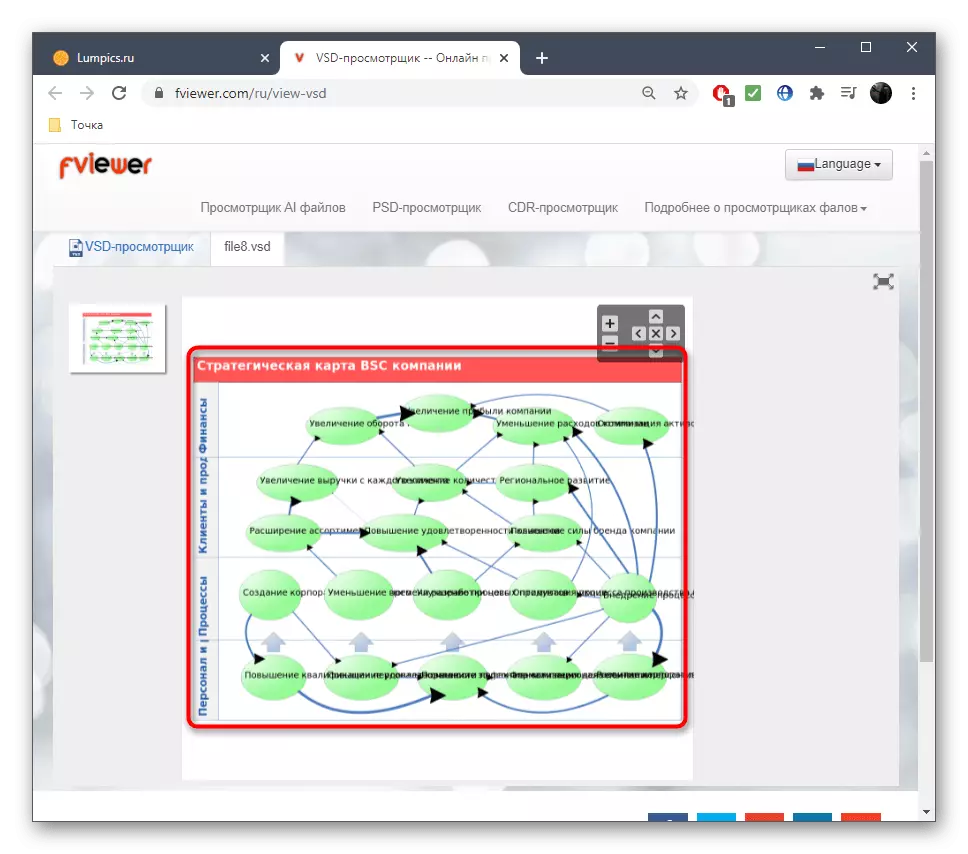
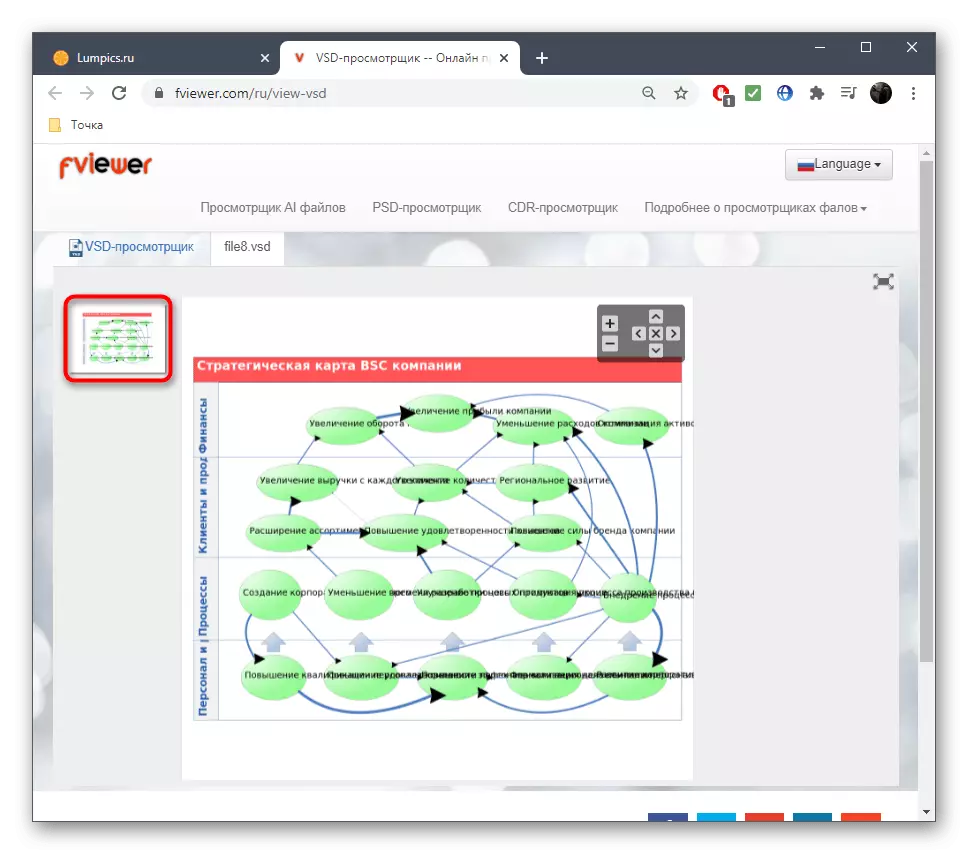
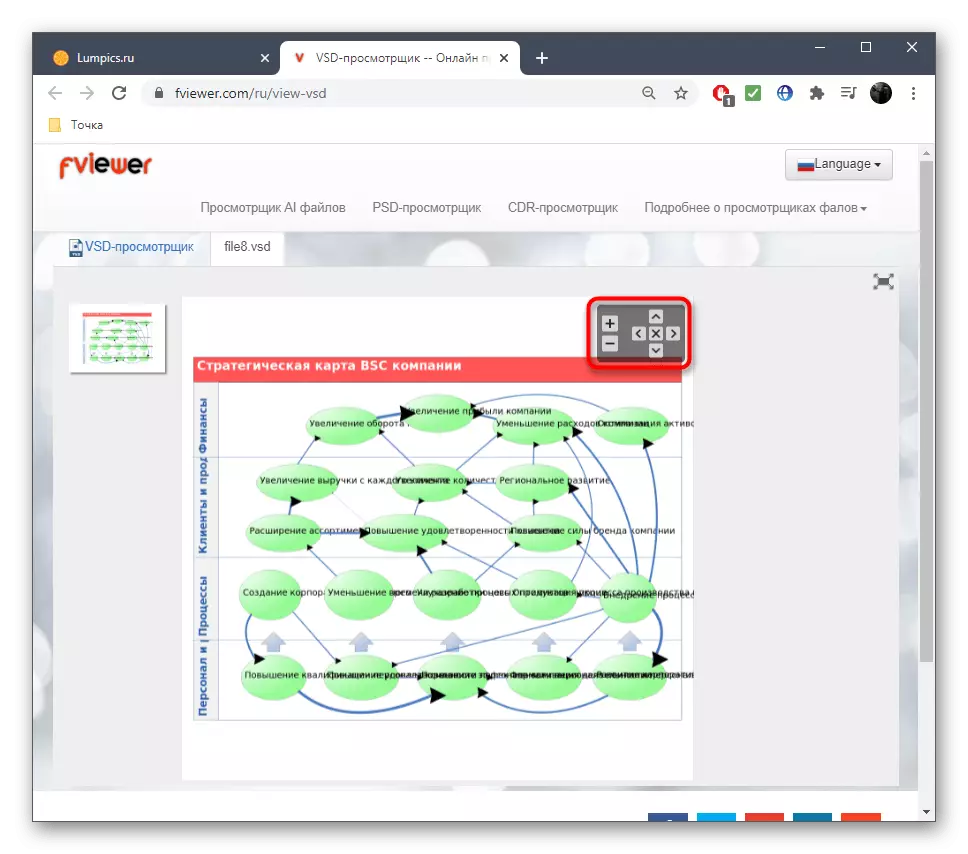
ක්රමය 2: Ascess
අංගසම්පූර්ණ අන්තර්ජාල සේවාවක් ලෙස ක්රියාත්මක වන ඇගයීමේ සංවර්ධක මොඩියුලය බ්රව්සරයක් භාවිතයෙන් VSD ගොනුවේ අන්තර්ගතය බැලීම සඳහා පරිපූර්ණයි. පරිශීලකයාට එවැනි ක්රියා සිදු කළ යුතුය:
ACCON ONCAL ONLING SERVICE වෙත යන්න
- අවශ්ය වෙබ් අඩවියට වහාම යාමට ඉහත සබැඳිය ක්ලික් කරන්න. එය ඇදගෙන යාමේ ගොනුවට (ඩ්රැවන්නොඩ්රොප්) සහය දක්වයි, එබැවින් ඔබට එය සුදුසු ප්රදේශයට යොමු කිරීමට හෝ "ගවේෂක" විවෘත කිරීම සඳහා එය මත ක්ලික් කළ හැකිය.
- එහි දී, VSD ආකෘතියෙන් ගබඩා කර ඇති අවශ්ය ව්යාපෘතිය සොයාගෙන එය LKM සමඟ එය මත දෙවරක් ක්ලික් කරන්න.
- එකම පටිත්තෙහි එහි ප්රගතිය අනුගමනය කරමින් බාගත කිරීමේ අවසානය බලාපොරොත්තු වන්න.
- එක් එක් ලේඛන පිටුව විශේෂයෙන් නිර්මාණය කරන ලද මෙවලමක බලන්න.
- ලේඛනයේ පවතින සියලුම පිටු අතරට ගමන් කිරීම සඳහා වම්පස ඇති පැනලය ඇතුලත් කරන්න.
- ඉහත සිට මෙවලම් ආධාරයෙන්, ඔබට තහඩු අතර මාරු වීමට හෝ ඔබම ඔවුන්ගේ පරිමාණය වෙනස් කළ හැකිය.
- ඔබට මෙම ව්යාපෘතිය මුල් ආකෘතියෙන් හෝ රූපයක් ලෙස බාගත කිරීමට අවශ්ය නම් "බාගන්න" මත ක්ලික් කරන්න.
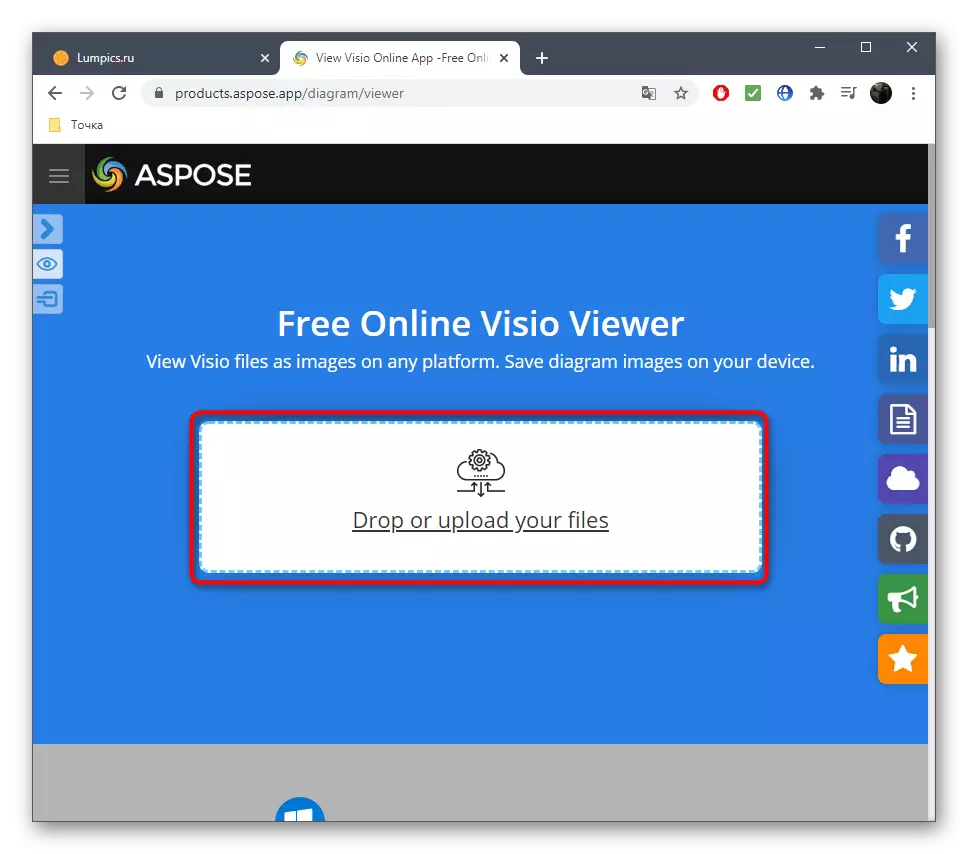

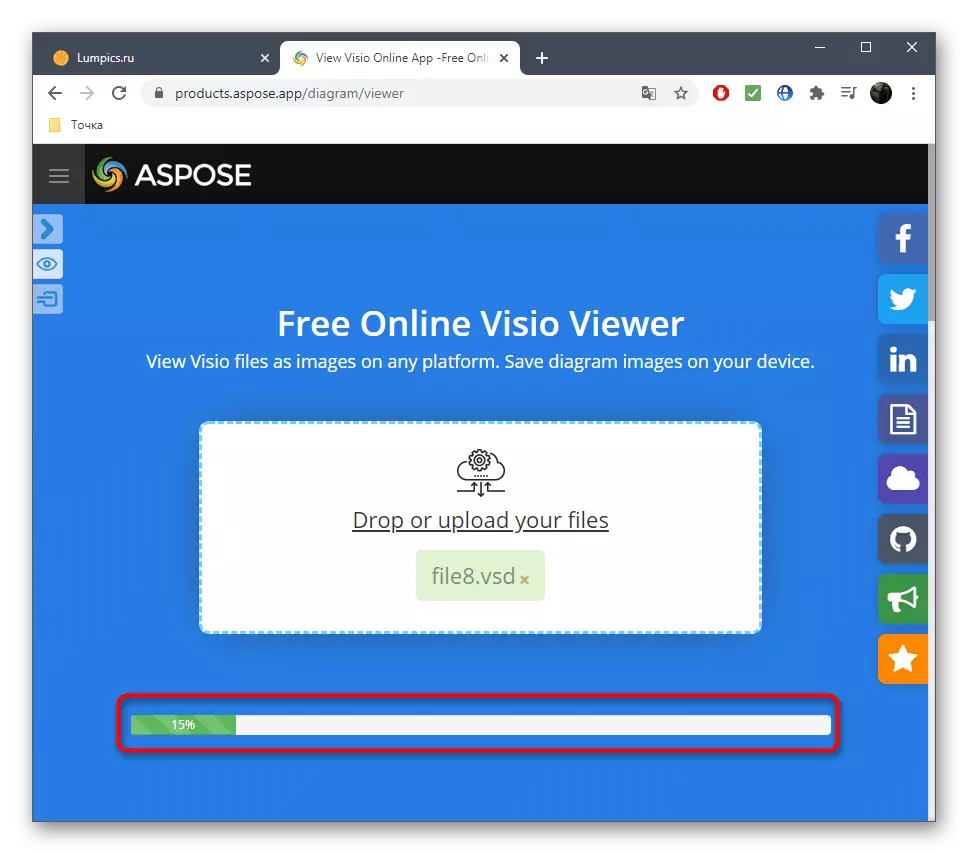

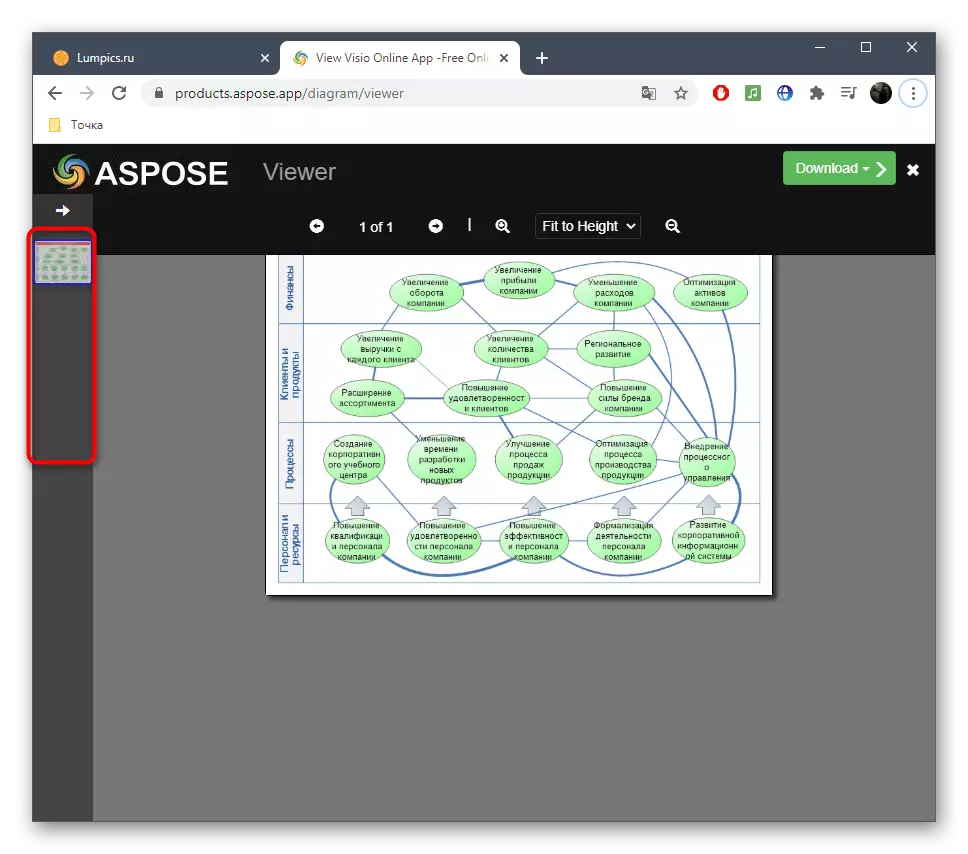

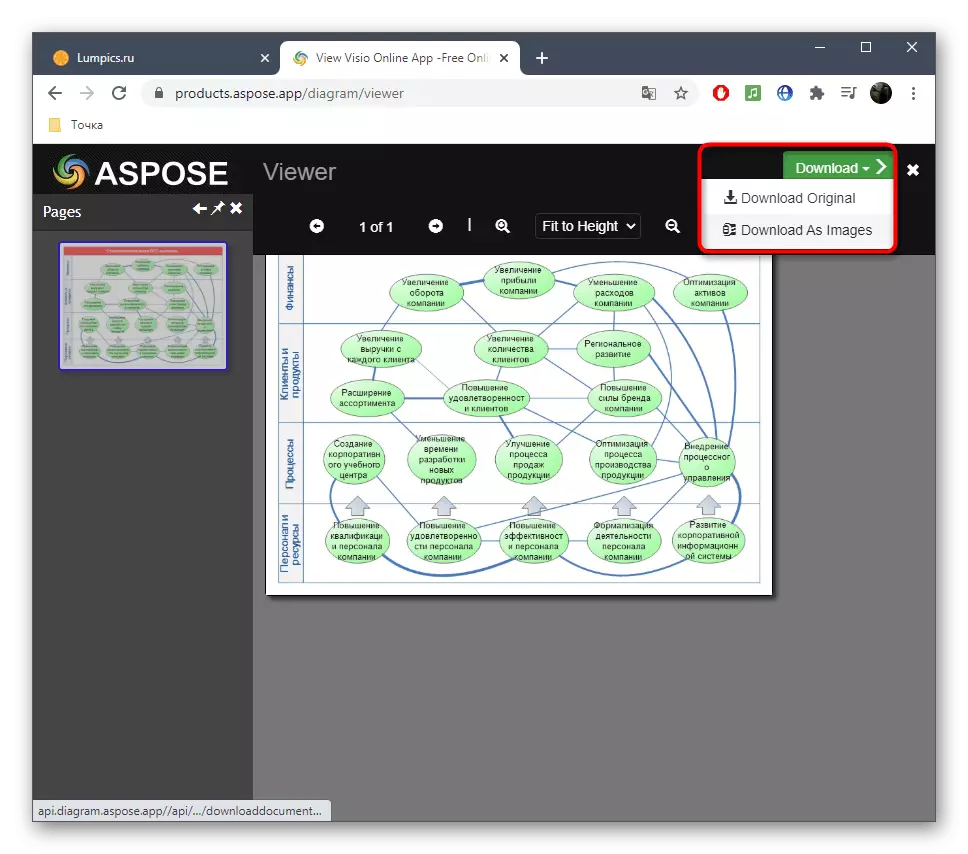
ක්රමය 3: කණ්ඩායම් ඩොක්ස්
කණ්ඩායම් ඩොක්ස් නම් වූ අවසාන වෙබ් අඩවිය එහි ක්රියාකාරිත්වය සඳහා පෙර විසඳුම සම්පූර්ණයෙන්ම පුනරාවර්තනය වන බැවින් එය සමීප ප්රතිසමාවක් ලෙස සැලකිය හැකිය. මෙම විකල්පය කෙරෙහි අවධානය යොමු කරන්න, මන්ද පෙර ඒවා දෙකේ තාක්ෂණික වැඩ කටයුතු හේතුවෙන්, උදාහරණයක් ලෙස, තාක්ෂණික වැඩ හේතුවෙන් වැඩ නොකරන, උදාහරණයක් ලෙස නොවේ.
GroupDOCS මාර්ගගත සේවාවට යන්න
- අපේක්ෂිත පිටුව විවෘත කරන්න, ගොනුව කැපවූ ප්රදේශයට ගෙන යන්න හෝ විවෘත කිරීමට එය ක්ලික් කරන්න.
- "ගවේෂක" ගැන දැනටමත් හුරුපුරුදු, සුදුසු වස්තුව සොයා ගන්න.
- දර්ශන පටිත්තට ස්වයංක්රීයව මාරුවීම තෙක් රැඳී සිටින්න.
- ලේඛනයේ අන්තර්ගතය කියවා එය ක්රමයේ 2 හි පෙන්වා ඇති ආකාරයටම කළමනාකරණය කරන්න.
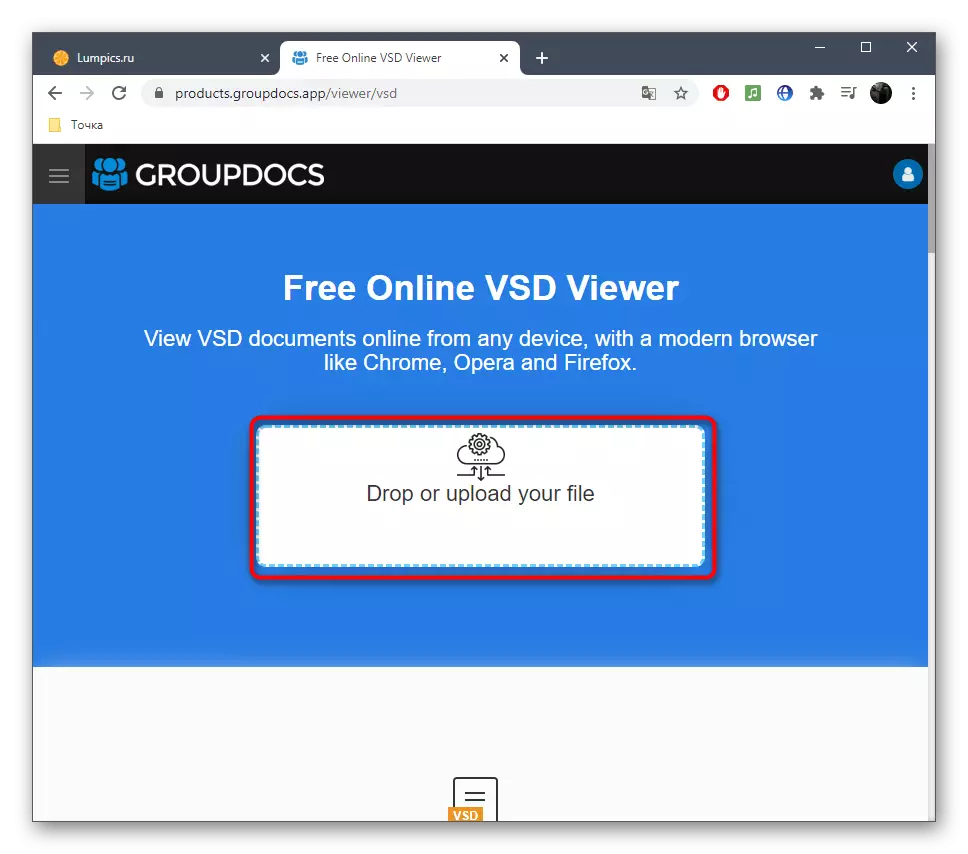
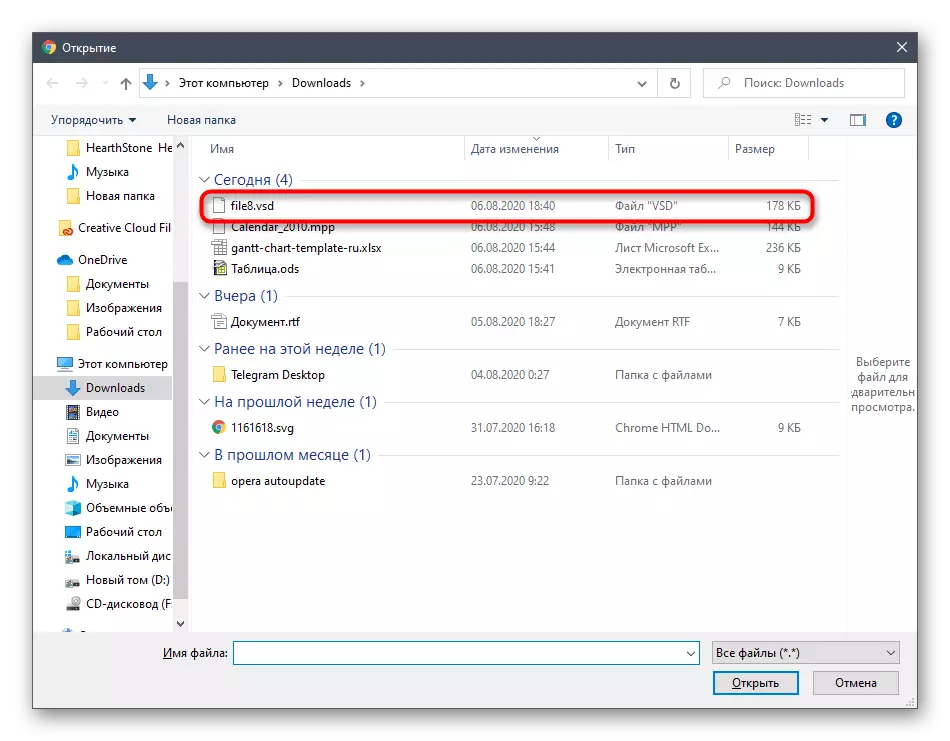

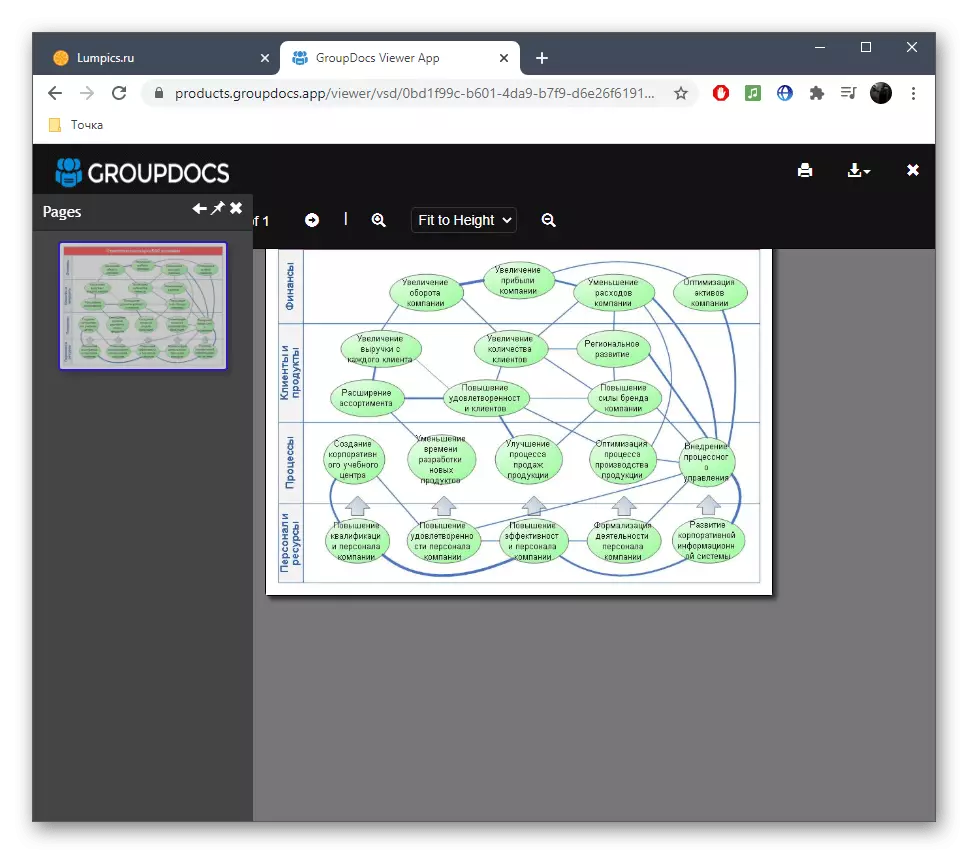
සමහර විට එවැනි සබැඳි සේවාවන් නුසුදුසු නමුත් VSD නැරඹුම් වැඩසටහනට ප්රවේශයක් නොමැත. එවැනි අවස්ථාවලදී, රූප සටහනක් PDF බවට පරිවර්තනය කළ හැකිය. එහි අන්තර්ගතය එකම බ්රව්සරය හරහා හෝ පහසු නරඹන්නෙකු හරහා. පහත ලිපියේ පරිවර්තන ක්රියාවලිය ගැන වැඩිදුර කියවන්න.
වැඩිදුර කියවන්න: VSD සමඟ මාර්ගගතව PDF වෙත පරිවර්තනය කරන්න
